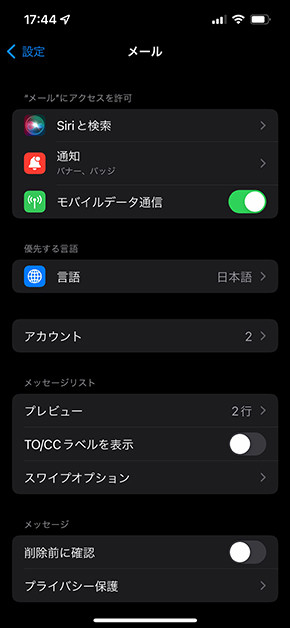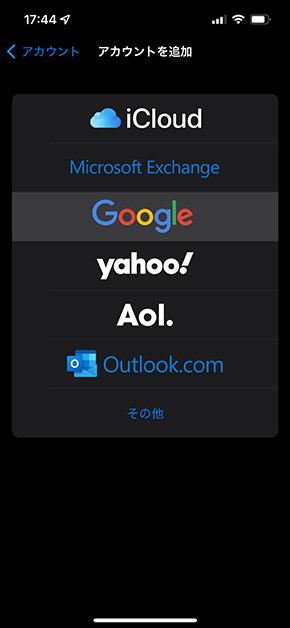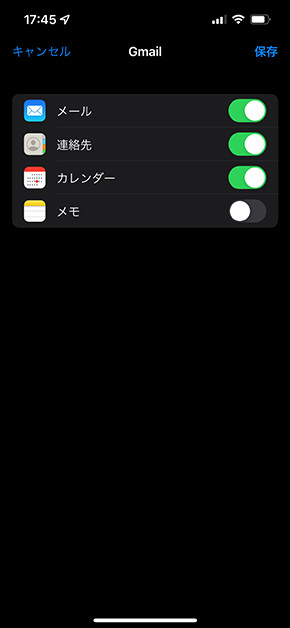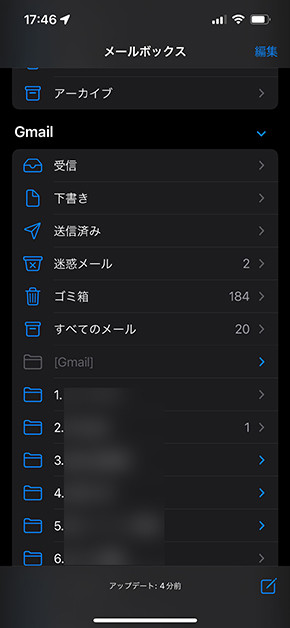iPhoneの「メール」アプリでアカウントを追加する方法:iPhone Tips
» 2022年05月21日 10時00分 公開
[雪城あさぎ,ITmedia]
iPhoneの「メール」アプリでは、「iCloud」の他にも「Gmail」や「Outlook」などのさまざまなメールアカウントをまとめて管理できる。細かい管理には個別のアプリやPCなどで作業する必要が出てくるものの、仕事や趣味で複数のアカウントを持っているような場合には便利だ。
アカウントの追加は「設定」アプリから行う。「設定」アプリ内の「メール」から「アカウント」→「アカウントを追加」をタップすると、iCloudの他に「Microsoft Office」のメールサービス「Microsoft Exchange」などのアカウントを追加できる。
アカウントの追加時には、そのメールアカウントと同時にひも付いたカレンダーや連絡先も追加できる。必要であれば追加しよう。筆者は今回仕事用に使っているGmailアカウントを追加したが、PCで分類しているフォルダが全て閲覧できた。Yahoo!JAPANやOutlookのアカウントも追加できるため、利用している場合はアカウントを追加してみてはいかがだろうか。
関連記事
 iPhoneのカメラで「SNSアイコンに適した写真」を撮影する方法
iPhoneのカメラで「SNSアイコンに適した写真」を撮影する方法
iPhoneのカメラには縦横比(アスペクト比)を変更する機能がある。この機能を使えば、SNSで使える正方形の画像や一般的なカメラと同じ4:3の比率の画像、PCなどの壁紙に使いやすい16:9の比率の画像を撮影できる。 iPhoneの「ウォレット」アプリで飛行機に搭乗する方法
iPhoneの「ウォレット」アプリで飛行機に搭乗する方法
iPhoneの「ウォレット」アプリには、搭乗券やチケット、ポイントカードなどを登録する機能もあります。その中でも非常に便利なのが飛行機の搭乗券を追加する機能。スマホ1台でカウンターでのチェックインをスルーして空港の保安検査場に直接向かうことができます。 フォルダ分けしたiOSアプリに、さらにアクセスしやすくする方法
フォルダ分けしたiOSアプリに、さらにアクセスしやすくする方法
iPhoneのホーム画面でアプリアイコンを重ね合わせると「フォルダ」としてまとめられる。「ポイントカード」「ゲーム」「しごと」など、何となくの感覚でもいいのでフォルダにまとめておくとかなり便利だ。 iPhoneのバッテリー使用状況から、不要なアプリを確認する
iPhoneのバッテリー使用状況から、不要なアプリを確認する
iPhoneにインストールしたアプリが多いと、ストレージを圧迫するしホーム画面はごちゃごちゃと煩雑になる。さらにはバッテリーの消耗率も増え、いいことがない。バッテリーの使用状況を確認し、いらないアプリをあぶり出そう。 iPhoneの標準アプリを再インストールする方法
iPhoneの標準アプリを再インストールする方法
「FaceTime」や「ブック」など、iPhoneに標準でインストールされているが削除できるアプリはいくつか存在する。これらを削除すると、再インストールする場合は「購入済み」ではなく「検索」から検索し直さなければいけない。
関連リンク
Copyright © ITmedia, Inc. All Rights Reserved.
SpecialPR
SpecialPR
アクセストップ10
2025年12月07日 更新
- ヨドバシ通販は「高還元率で偽物リスク低い」──コレが“脱Amazon”した人の本音か (2025年12月06日)
- 「健康保険証で良いじゃないですか」──政治家ポストにマイナ保険証派が“猛反論”した理由 (2025年12月06日)
- NHK受信料の“督促強化”に不満や疑問の声 「訪問時のマナーは担当者に指導」と広報 (2025年12月05日)
- ドコモも一本化する認証方式「パスキー」 証券口座乗っ取りで普及加速も、混乱するユーザー体験を統一できるか (2025年12月06日)
- 飲食店でのスマホ注文に物議、LINEの連携必須に批判も 「客のリソースにただ乗りしないでほしい」 (2025年12月04日)
- 楽天の2年間データ使い放題「バラマキ端末」を入手――楽天モバイル、年内1000万契約達成は確実か (2025年11月30日)
- 楽天モバイルが“2025年内1000万契約”に向けて繰り出した方策とは? (2025年12月06日)
- ドコモが「dアカウント」のパスワードレス認証を「パスキー」に統一 2026年5月めどに (2025年12月05日)
- 楽天ペイと楽天ポイントのキャンペーンまとめ【12月3日最新版】 1万〜3万ポイント還元のお得な施策あり (2025年12月03日)
- ソニー、約2億画素のイメージセンサー発表 ズーム時も細部を鮮明に (2025年12月05日)
最新トピックスPR